Istnieje kilka korzyści z iTunes playlista. Pozwala łatwo skompilować całą muzykę razem. Możesz je również porządnie uporządkować. Dlatego użytkownicy iTunes, tacy jak my, zwykle synchronizują nasze konto na naszych urządzeniach. Niestety iTunes nie jest programem idealnym.
Zdarzają się przypadki, gdy użytkownicy to stwierdzają Lista odtwarzania iTunes nie synchronizuje się. To jeszcze częsty problem Apple nie naprawił tego błędu. Dlatego od Ciebie zależy, jak rozwiązać ten problem.
Z tego artykułu dowiesz się, dlaczego teraz napotykasz ten problem i jak możesz go rozwiązać za pomocą kilku rozwiązań. Zacznijmy od wyjaśnienia kilku rzeczy.
Treść artykułu Część 1. Dlaczego moje listy odtwarzania iTunes nie są synchronizowane?Część 2. Jak zsynchronizować listę odtwarzania z iTunes do iPhone'a?Część 3. Najszybszy sposób na naprawienie problemu z synchronizacją listy odtwarzania iTunesCzęść 4. streszczenie
Istnieje kilka powodów, dla których możesz zobaczyć, że Twoje listy odtwarzania nie synchronizują się z iPhonem w 2020 roku. Dowiedzmy się, jakie są te powody i jak możesz je naprawić, aby kontynuować cały proces synchronizacji.
Najczęściej iTunes nie synchronizuje wszystkich utworów z powodu nieaktualnych programów. Twoja aplikacja iTunes może być nieaktualna. Twoje urządzenie może być nieaktualne. Tak czy inaczej, będziesz musiał zaktualizować swoje urządzenie.
Ponieważ każdy model urządzenia ma różne sposoby aktualizacji, pozostawiam to Tobie. Jeśli chodzi o iTunes: oto jak możesz go zaktualizować:
Program zacznie szukać aktualizacji w swojej bazie danych. Jeśli wykryje, że program jest nieaktualny, automatycznie się zaktualizuje. Jeśli problem nadal występuje, przejdź do innych rozwiązań.
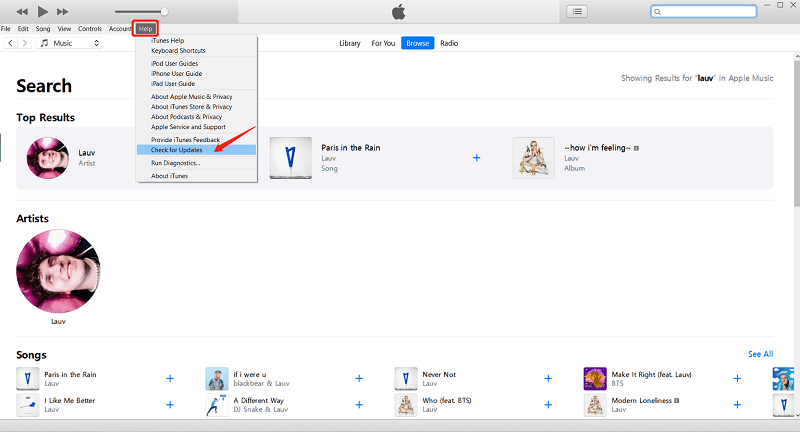
Oczywiście, jeśli chcesz zsynchronizować listę odtwarzania iTunes, powinieneś włączyć opcję synchronizacji. Nie dzieje się to automatycznie. Więc oczywiście musisz włączyć funkcję synchronizacji. Omówię, jak to zrobić w dalszej części tego artykułu, ale musisz to tylko wziąć pod uwagę.
Istnieją przypadki, w których program iTunes nie jest zgodny z urządzeniem. Może to być gadżet z systemem Android lub komputer z systemem Windows. Dopóki nie są one kompatybilne z iTunes, zawsze napotkasz problem z synchronizacją listy odtwarzania iTunes z iPodem. Dlatego możesz zrezygnować z tej myśli i po prostu wybrać inne opcje synchronizacji inne niż iTunes.
Wszyscy użytkownicy iTunes muszą mieć Apple ID. To jest ogólna zasada tej platformy. Bez konta nie będzie można synchronizować listy odtwarzania iTunes. Tak więc istnieje duża szansa, że lista odtwarzania iTunes nie zostanie pobrana na iPhone'a, ponieważ nie masz konta.
Podobnie, jeśli używasz niewłaściwego identyfikatora Apple ID, nic dziwnego, że napotykasz teraz błąd synchronizacji listy odtwarzania iTunes. Pamiętaj, że aby to działało, wszystkie Twoje urządzenia powinny używać tego samego identyfikatora Apple ID, aby lista odtwarzania iTunes mogła łatwo synchronizować się bez żadnych problemów.
Często dobrym pomysłem jest sprawdzenie urządzeń i kont przed przejściem do kolejnych sekcji. Jeśli nie chcesz ponownie napotkać tego problemu, jest to najlepsza opcja.
Omówiliśmy już powody, dla których widzisz, że lista odtwarzania iTunes nie jest synchronizowana. Wspomniałem też o kilku rozwiązaniach tego problemu. Teraz zajmiemy się sposobami synchronizacji listy odtwarzania iTunes z iPhonem zgodnie z obietnicą. Zacznijmy od tego, jak to zrobić na komputerze z systemem Windows.
Jak być może już wiesz, Windows PC i Mac są własnością różnych firm. Ponieważ iTunes należy do Apple, tego samego twórcy Maca, nic dziwnego, że są one niekompatybilne. Jednak Apple zdecydowało się stworzyć program iTunes dla systemu Windows PC. I tego właśnie tutaj użyjemy. Na początek oto dane, które można zsynchronizować z iTunes:
Pamiętaj, że mogą się one zmieniać w zależności od kraju lub regionu. W każdym razie, teraz, gdy zajęliśmy się tą informacją, zacznijmy od kroków, jak zsynchronizować listę odtwarzania iTunes z iPhonem:
Uwaga: W polu Synchronizuj muzykę znajduje się kilka opcji. Po prostu zaznacz pole dla każdej opcji, którą chcesz włączyć.
Po wykonaniu tych kroków powinieneś zobaczyć swoją listę odtwarzania iTunes na iPhonie, która jest zsynchronizowana z programem iTunes.
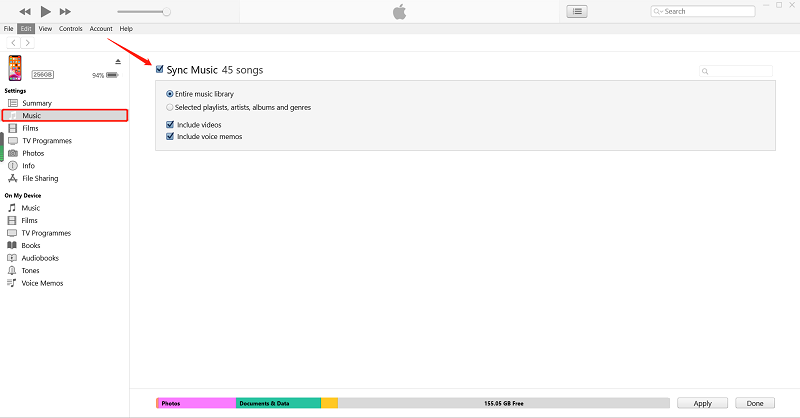
Możesz także użyć połączenia Wi-Fi do synchronizowania muzyki z komputera Mac na iPhone'a. Możesz zsynchronizować te same dane, o których wspomniałem wcześniej. Więc teraz przejdźmy do kroków od razu:
Za każdym razem, gdy Twój iPhone i komputer są połączone z tą samą siecią Wi-Fi, automatycznie synchronizują się ze sobą. Dlatego Twoja muzyka będzie dostępna automatycznie.
Chociaż prawdą jest, że łatwo jest naprawić problem „brak synchronizacji listy odtwarzania iTunes”, jeśli zdarza się to często, spędzisz sporo czasu. Jeśli więc chcesz całkowicie uniknąć takich problemów, możesz użyć specjalnych metod.
TuneSolo Apple Music Converter to specjalne narzędzie z możliwością wyodrębnienia wszystkich informacji z aplikacji iTunes. W związku z tym możliwe jest wyodrębnienie listy odtwarzania iTunes i przenieść je na inne urządzenia. Zasadniczo możesz synchronizować swoje urządzenia bez korzystania z funkcji Sync. Możesz sprawdzić więcej jego funkcji, jeśli chcesz.

Główna cecha:
Inne funkcje:
Wypróbuj za darmo Wypróbuj za darmo
TuneSolo ma wiele do zaoferowania swoim użytkownikom. Dlatego bez zbędnych ceregieli omówimy kilka kroków, jak korzystać z tego oprogramowania:
Pierwszym krokiem jest upewnienie się, że iTunes jest zainstalowany na twoim komputerze. Następnie otwórz konwerter na komputerze. Po wykonaniu tej czynności zobaczysz listę na stronie głównej. Tutaj możesz wybrać utwory z listy odtwarzania iTunes, które chcesz pobrać lub przekonwertować.

Następnym krokiem jest przejście do dolnej części oprogramowania. Zobaczysz wtedy Ustawienia wyjściowe. W tej sekcji możesz zmienić format, kodek i inne rzeczy dotyczące wyjścia.

Ostatnim krokiem jest kliknięcie przycisku Konwertuj w prawym dolnym rogu okna. Spowoduje to rozpoczęcie procesu konwersji i pobierania.
Wskazówka: Upewnij się, że Apple Music / iTunes jest zamknięty przed otwarciem Apple Music Converter. Podczas konwersji utworu nie wykonuj żadnych operacji w Apple Music / iTunes.

Bez wątpienia iTunes jest bardzo pomocnym programem. Dlatego szkoda, że nie będziesz w stanie zobaczyć wszystkich swoich piosenek, jeśli „Lista odtwarzania iTunes nie synchronizuje się” problem ciągle się pojawia. Istnieje jednak kilka sposobów, aby to naprawić.
W tym przewodniku dowiedziałeś się, dlaczego występuje ten problem, jak możesz zsynchronizować iTunes i jak rozwiązać ten problem. Mam nadzieję, że nauczyłeś się wszystkiego, co musisz wiedzieć w tej sprawie.
Home
Apple Music Converter
Jak naprawić listę odtwarzania iTunes nie synchronizującą się za darmo?
Uwagi(0)
Odpowiedz
1. Twoje imię i nazwisko
2.Twój e-mail
3. Twoja recenzja
Copyright © 2025 TuneSolo Software Inc. Wszelkie prawa zastrzeżone.
Zostaw komentarz
1. Twoje imię i nazwisko
2.Twój e-mail
3. Twoja recenzja
Przesłanie danych